标签:
很多软件,比如QQ,亦或一些管理系统,运行之后都会先弹出一个登录框,只有登录成功了,才能进入软件主界面。
以前在邮件列表中回答过如何做登录框,这里重新整理下。
从刚开始做Delphi的时候就有不少人纠结登录框问题,我考虑造成困惑的原因是有几个地方搞不明白:何时弹出登录框?何处弹出登录框?登录逻辑写在何处?
这里有两种方案:
在打开主窗体前打开登录对话框,如果验证成功,再创建主窗体并打开;
在创建主窗体时,既__init__方法里创建并显示登录框,如果成功,显示主窗体,失败则退出程序。
我推荐第一种方案,这里也用第一种做例子,逻辑清晰,如果登录验证不成功,直接退出,不需要创建主窗体。为什么会有第二种方案,网上能找到类似的例子,还有以前学Delphi的时候,好多书上都用的第二种方案,其实这种方案不好。
说到这里你可能还是不清楚如何弄,那我们弄得更简单点,抛开登录框不谈,定义一个login方法,如果成功,就创建并显示主窗体,失败则退出:
def login():
"""返回True或False"""
return True
if __name__ == ‘__main__‘:
import sys
app = QtGui.QApplication(sys.argv)
if login():
mainWindow = QtGui.QMainWindow()
mainWindow.show()
sys.exit(app.exec_())
现在应该很清楚了吧,把打开登录框隐藏到login里,并根据登录框的结果返回值。
def login():
"""返回True或False"""
dialog = LoginDialog()
if dialog.exec_():
return True
else:
return False
在登录框中验证是否成功,验证这块如果复杂,你可以放到其他模块中,在登录框中进行调用,给登录按钮绑定事件处理即可。
class LoginDialog(QtGui.QDialog):
def __init__(self, parent=None):
QtGui.QDialog.__init__(self, parent)
self.setWindowTitle(u‘登录‘)
self.resize(300, 150)
self.leName = QtGui.QLineEdit(self)
self.leName.setPlaceholderText(u‘用户名‘)
self.lePassword = QtGui.QLineEdit(self)
self.lePassword.setEchoMode(QtGui.QLineEdit.Password)
self.lePassword.setPlaceholderText(u‘密码‘)
self.pbLogin = QtGui.QPushButton(u‘登录‘, self)
self.pbCancel = QtGui.QPushButton(u‘取消‘, self)
self.pbLogin.clicked.connect(self.login)
self.pbCancel.clicked.connect(self.reject)
layout = QtGui.QVBoxLayout()
layout.addWidget(self.leName)
layout.addWidget(self.lePassword)
# 放一个间隔对象美化布局
spacerItem = QtGui.QSpacerItem(20, 48, QtGui.QSizePolicy.Minimum, QtGui.QSizePolicy.Expanding)
layout.addItem(spacerItem)
# 按钮布局
buttonLayout = QtGui.QHBoxLayout()
# 左侧放一个间隔
spancerItem2 = QtGui.QSpacerItem(40, 20, QtGui.QSizePolicy.Expanding, QtGui.QSizePolicy.Minimum)
buttonLayout.addItem(spancerItem2)
buttonLayout.addWidget(self.pbLogin)
buttonLayout.addWidget(self.pbCancel)
layout.addLayout(buttonLayout)
self.setLayout(layout)
完整代码和截图如下:
# -*- coding: utf-8 -*-
from PyQt4 import QtGui, QtCore
class LoginDialog(QtGui.QDialog):
def __init__(self, parent=None):
QtGui.QDialog.__init__(self, parent)
self.setWindowTitle(u‘登录‘)
self.resize(300, 150)
self.leName = QtGui.QLineEdit(self)
self.leName.setPlaceholderText(u‘用户名‘)
self.lePassword = QtGui.QLineEdit(self)
self.lePassword.setEchoMode(QtGui.QLineEdit.Password)
self.lePassword.setPlaceholderText(u‘密码‘)
self.pbLogin = QtGui.QPushButton(u‘登录‘, self)
self.pbCancel = QtGui.QPushButton(u‘取消‘, self)
self.pbLogin.clicked.connect(self.login)
self.pbCancel.clicked.connect(self.reject)
layout = QtGui.QVBoxLayout()
layout.addWidget(self.leName)
layout.addWidget(self.lePassword)
# 放一个间隔对象美化布局
spacerItem = QtGui.QSpacerItem(20, 48, QtGui.QSizePolicy.Minimum, QtGui.QSizePolicy.Expanding)
layout.addItem(spacerItem)
# 按钮布局
buttonLayout = QtGui.QHBoxLayout()
# 左侧放一个间隔
spancerItem2 = QtGui.QSpacerItem(40, 20, QtGui.QSizePolicy.Expanding, QtGui.QSizePolicy.Minimum)
buttonLayout.addItem(spancerItem2)
buttonLayout.addWidget(self.pbLogin)
buttonLayout.addWidget(self.pbCancel)
layout.addLayout(buttonLayout)
self.setLayout(layout)
def login(self):
print ‘login‘
if self.leName.text() == ‘admin‘ and self.lePassword.text() == ‘jimmykuu‘:
self.accept() # 关闭对话框并返回1
else:
QtGui.QMessageBox.critical(self, u‘错误‘, u‘用户名密码不匹配‘)
def login():
"""返回True或False"""
dialog = LoginDialog()
if dialog.exec_():
return True
else:
return False
if __name__ == ‘__main__‘:
import sys
app = QtGui.QApplication(sys.argv)
if login():
mainWindow = QtGui.QMainWindow()
mainWindow.show()
sys.exit(app.exec_())
"""如果不写login方法可以这么写:
dialog = LoginDialog()
if dialog.exec_():
mainWindow = QtGui.QMainWindow()
mainWindow.show()
sys.exit(app.exec_())
"""
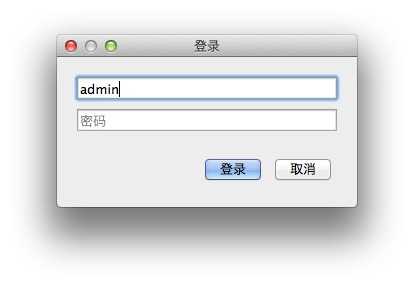
标签:
原文地址:http://www.cnblogs.com/jsben/p/4909904.html